eWMS lancement
version du 24/02/2021 – eWMS v1.6.2 Compatible à partir des versions des programmes 8sens v8103
Lancement de l’application eWMS
Après téléchargement de l’application depuis votre espace client, vous devez installer l’application eWMS sur le poste serveur.
Pour démarrer l’application eWMSLauncher (8w) :
Sur MAC /Applications/eWMS/eWMSLauncher
Sur PC C:\\eWMSLauncher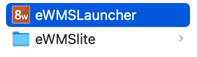
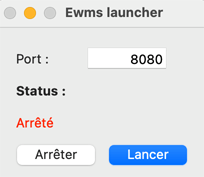
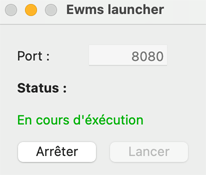
Indiquer un numéro de port et cliquer sur le bouton Lancer
Vous pouvez saisir n’importe quel numéro de port à condition qu’il ne soit pas déjà utilisé par un autre service et dans la plage autorisée.
Lancement du serveur eWMS
Démarrer le programme 8Gestion ou 8TPV
Connectez-vous avec les identifiants de l’utilisateur précédemment créé
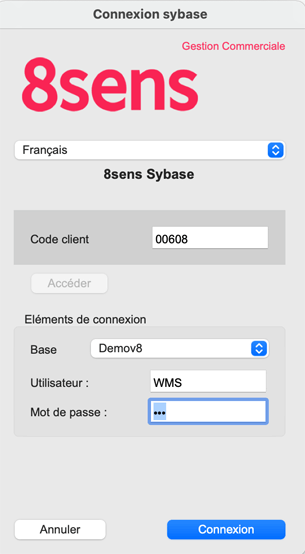

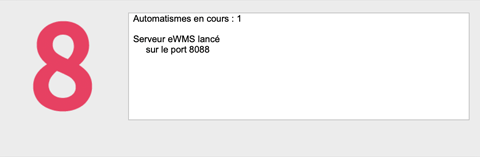
Le serveur eWMS est maintenant lancé.
Lancement du programme web eWMS
Démarrer un navigateur web. Saisissez l’adresse IP de votre serveur, suivie de “:”, suivie du numéro de port indiqué dans l’application eWMS. L’adresse IP est disponible dans les préférences réseau du poste serveur. Par exemple 192.168.1.22:8080
Si les paramètres sont corrects, la page suivante s’affiche :
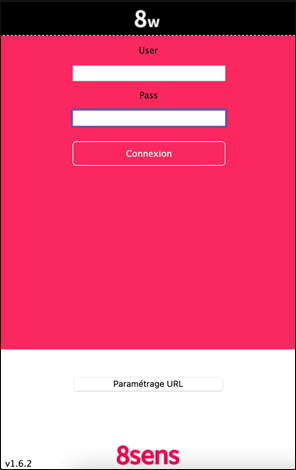
Lors de votre 1ère connexion, cliquer sur Paramétrage URL, le panneau suivant s’affiche :
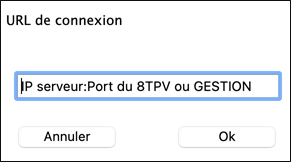
Saisissez l’adresse IP du poste serveur, suivie de “:”, suivie du port du serveur eWMS. L’adresse IP est disponible dans les préférences réseau du poste serveur. Le port est disponible dans la rubrique A propos de l’application 8Gestion ou 8TPV. Par exemple : 192.168.1.22:8088
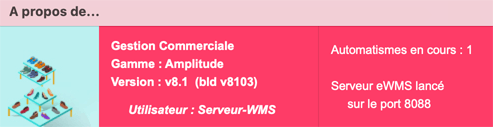
Connectez-vous en saisissant les champs suivants : User : code de l’utilisateur créé dans 8Gestion et auto-risé à utiliser eWMS Pass : mot de passe de cet utilisateur
Cliquer sur le bouton Connexion